Καρφιτσώστε περισσότερες από 3 επαφές στη γραμμή εργασιών στα Windows 10
Όπως ίσως γνωρίζετε ήδη, ξεκινώντας με το Fall Creators Update, τα Windows 10 έρχονται με μια νέα δυνατότητα "My People". Προσθέτει μια ειδική γραμμή Άτομα στη γραμμή εργασιών, όπου μπορείτε να καρφιτσώσετε έως και 3 επαφές. Εάν δεν είστε ευχαριστημένοι με αυτόν τον περιορισμό, δείτε πώς να τον παρακάμψετε.
Διαφήμιση
Το "My People" είναι μια ειδική γραμμή εργαλείων για τη γραμμή εργασιών που εμφανίζει εικονίδια καρφιτσωμένων επαφών. Συμβουλή: Βλ Πώς να καρφιτσώσετε επαφές στη γραμμή εργασιών στα Windows 10. Σας δίνει γρήγορη πρόσβαση σε επιλογές ανταλλαγής μηνυμάτων μέσω email και Skype και συγκεντρώνει πληροφορίες από Skype, Email, Άτομα και άλλες εφαρμογές που έχουν εργασίες συνεργασίας.
Ενώ αυτή η δυνατότητα είναι διαθέσιμη σε Windows 10 Fall Creators Update, αρχικά είχε προγραμματιστεί Windows 10 Creators Update, αλλά η τελική έκδοση (15063) αυτής της έκδοσης των Windows δεν περιλαμβάνει αυτήν τη δυνατότητα.
Παρέχει μια σειρά από χρήσιμες γρήγορες ενέργειες. Για παράδειγμα, μπορείτε να δημιουργήσετε γρήγορα ένα μήνυμα email κάνοντας κλικ στο εικονίδιο. Ή, εάν σύρετε και αποθέσετε ένα αρχείο στο καρφιτσωμένο εικονίδιο επαφής, θα είναι δυνατή η γρήγορη κοινή χρήση του.
Εάν δεν είστε ικανοποιημένοι με το όριο των 3 επαφών, μπορεί να σας ενδιαφέρει να αυξήσετε τον αριθμό των επαφών που μπορείτε να καρφιτσώσετε στη γραμμή εργασιών.
Ξεκινώντας με το Windows 10 Build 17063, μπορείτε να αλλάξετε πόσες επαφές βλέπετε καρφιτσωμένες στη γραμμή εργασιών.
Για να καρφιτσώσετε περισσότερες από 3 επαφές στη γραμμή εργασιών στα Windows 10, κάντε το εξής.
- Ανοίξτε τις Ρυθμίσεις.
- Μεταβείτε στην Εξατομίκευση - Γραμμή εργασιών.
- Υπό Ανθρωποι, αλλάξτε την επιλογή Επιλέξτε πόσες επαφές θα εμφανίζονται σε αυτό που θέλεις.
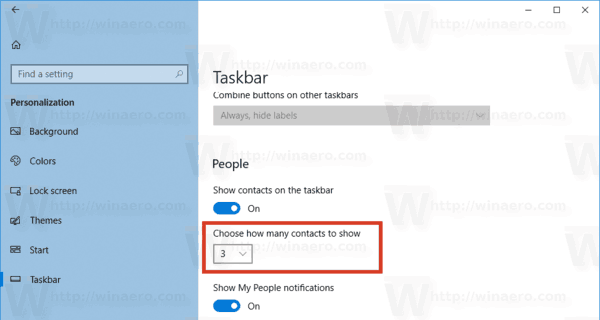
Αυτό είναι!
Εναλλακτικά, μπορείτε να εφαρμόσετε μια προσαρμογή μητρώου. Οι χρήστες του Windows Central ανακάλυψαν μια προσαρμογή μητρώου που επιτρέπει την αλλαγή της ποσότητας επαφής σε αυτό που θέλετε. Αυτό το tweak λειτουργεί για εκδόσεις των Windows 10 που κυκλοφόρησαν πριν από την έκδοση 17063 των Windows 10.
Εδώ είναι πώς μπορεί να γίνει.

Καρφιτσώστε περισσότερες από 3 επαφές στη γραμμή εργασιών με μια προσαρμογή στο μητρώο
- Ανοιξε το Εφαρμογή Επεξεργαστή Μητρώου.
- Μεταβείτε στο ακόλουθο κλειδί μητρώου.
HKEY_CURRENT_USER\Software\Microsoft\Windows\CurrentVersion\Explorer\Advanced\People
Δείτε πώς να μεταβείτε σε ένα κλειδί μητρώου με ένα κλικ.
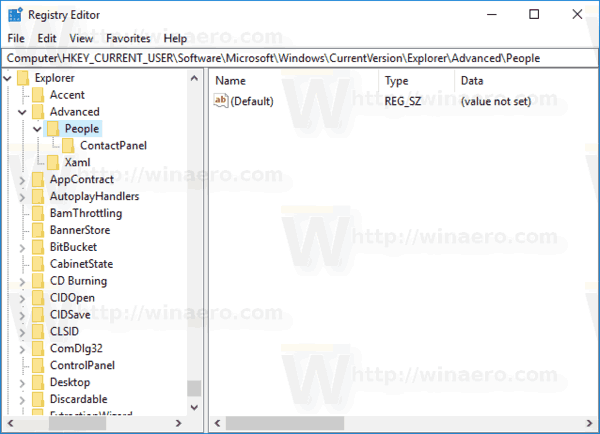
- Στα δεξιά, δημιουργήστε μια νέα τιμή DWORD 32-bit Χωρητικότητα γραμμής εργασιών.
Σημείωση: Ακόμα κι αν είσαι τρέχει Windows 64-bit πρέπει ακόμα να δημιουργήσετε μια τιμή DWORD 32-bit.
Ορίστε την τιμή του στο 10 σε δεκαδικό.
- Για να ισχύσουν οι αλλαγές που έγιναν από το Registry tweak, πρέπει αποσύνδεση και συνδεθείτε στον λογαριασμό χρήστη σας. Εναλλακτικά, μπορείτε επανεκκινήστε το κέλυφος του Explorer.
Τελείωσες! Αυτό θα αυξήσει το όριο επαφής έως και 10 στοιχεία. Εδώ είναι 10 επαφές που έχω δημιουργήσει.
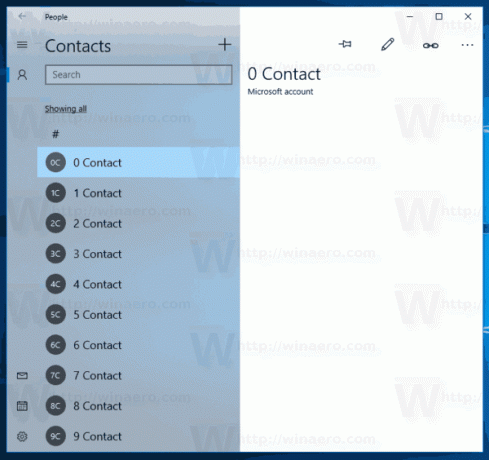
Τώρα, ας τα καρφιτσώσουμε στη γραμμή εργασιών. Το αποτέλεσμα θα είναι το εξής:

Ο πραγματικός αριθμός των επαφών που μπορείτε να καρφιτσώσετε στη γραμμή εργασιών εξαρτάται από το μέγεθος της οθόνης σας, την ανάλυση της οθόνης και το DPI. Για παράδειγμα, θα μπορούσατε να έχετε 10 επαφές καρφιτσωμένες με οθόνη Full-HD και 5 με 1366x768. Αυτοί οι αριθμοί δεν είναι ακριβείς, επομένως πρέπει να καταλάβετε μόνοι σας ποια είναι η μέγιστη τιμή στην περίπτωσή σας.
Σύμφωνα με το Windows Central, η Microsoft επέβαλε το αρχικό όριο των τριών ατόμων επειδή οι περισσότερες οθόνες δεν είναι αρκετά μεγάλα για να χωρέσουν περισσότερα και το καρφίτσωμα περισσότερων από τρία μπορεί να κάνει τη γραμμή εργασιών του χρήστη να αισθάνεται σωριασμένος.
Πιστώσεις: Windows Central
Για να εξοικονομήσετε χρόνο, μπορείτε να χρησιμοποιήσετε το Winaero Tweaker για να ξεμπλοκάρετε τη δυνατότητα καρφιτσώματος περισσότερων από 3 επαφών στη γραμμή εργασιών. Μπορείτε να το κάνετε με ένα κλικ, χρησιμοποιήστε την επιλογή στην ενότητα Επιφάνεια εργασίας & Γραμμή εργασιών\Καρφίτσωμα περισσότερων επαφών στη γραμμή εργασιών.

Μπορείτε να κατεβάσετε το Winaero Tweaker εδώ:
Κατεβάστε το Winaero Tweaker
Επίσης, έχω ετοιμάσει έτοιμα προς χρήση αρχεία Μητρώου τα οποία μπορείτε να κατεβάσετε από εδώ:
Λήψη Αρχείων Μητρώου
Περιλαμβάνεται η προσαρμογή αναίρεσης. Μην ξεχάσετε να αποσυνδεθείτε και να συνδεθείτε ξανά στον λογαριασμό χρήστη σας για να εφαρμόσετε τις αλλαγές.
Συμβουλή: Εάν δεν βρίσκετε καμία χρήση για τη λειτουργία My People, μπορείτε αφαιρέστε το εικονίδιό του από τη γραμμή εργασιών.
Αυτό είναι.
